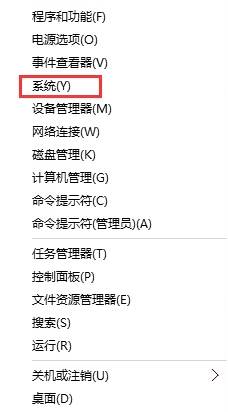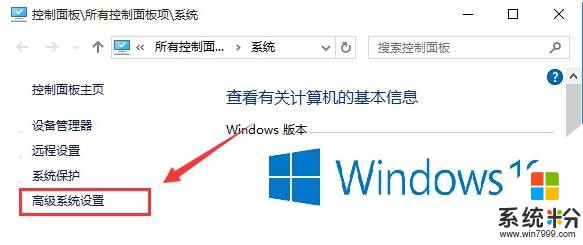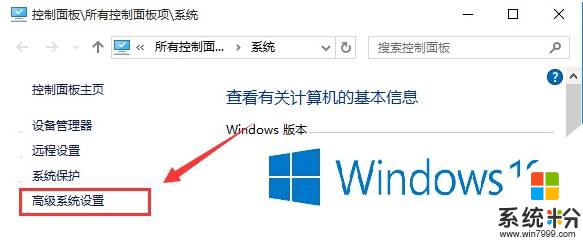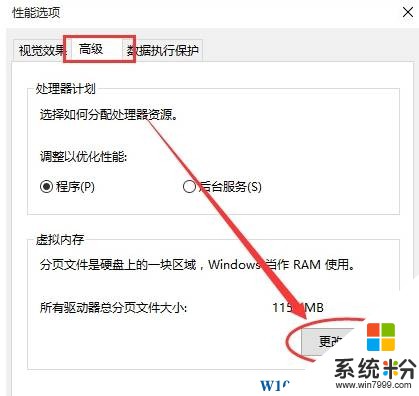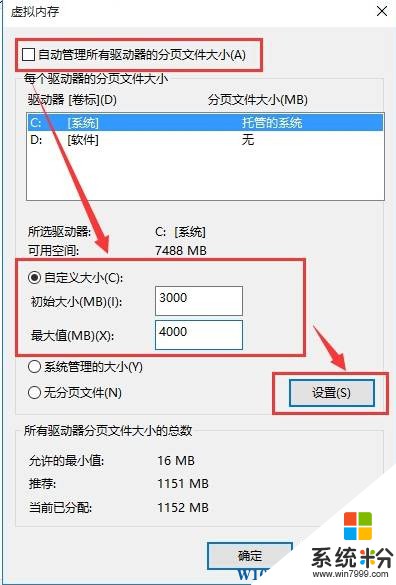win10如何設置虛擬內存?win10虛擬內存怎麼設置最好?
時間:2017-04-06 來源:互聯網 瀏覽量:
將係統設置虛擬內存,可以提升係統的運行速度,係統粉在本文中給大家分享下windows 10係統下設置虛擬內存的方法!
步驟:
1、按下【Windows+X】組合鍵呼出係統快捷菜單,點擊【’係統】,如圖:
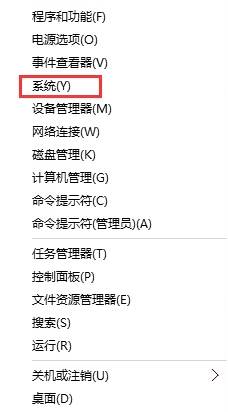
2、在左側點擊【高級係統設置】;
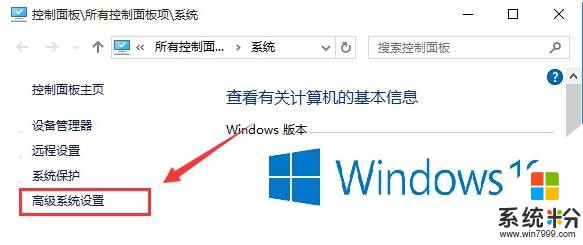
3、點擊性能區域的“設置”按鈕;
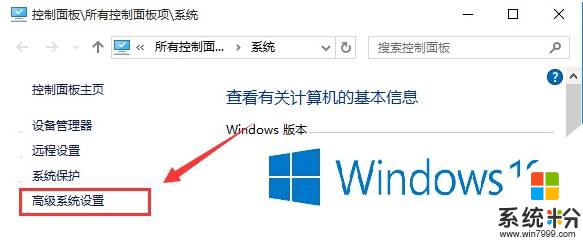
4、在性能選項中點擊高級,然後再點擊 “更改”按鈕;
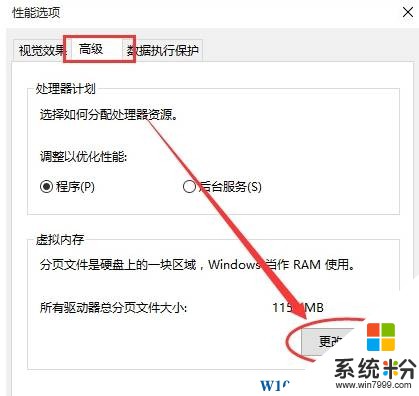
5、取消勾選“自動管理大小的選項”,選中需要設置的磁盤盤符,在下麵點擊【自定義大小】,然後輸入合適和大小,點擊【設置】即可。
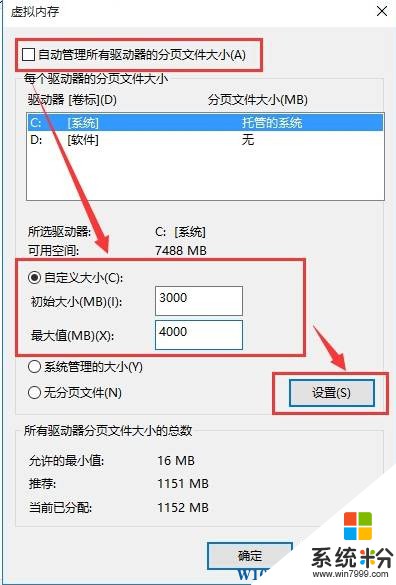
完成設置後重啟係統即可。要注意的是:虛擬內存為物理內存的 1.5-2倍左右,當然你不手動設置,係統托管的話也會自動擴容到這麼大。